Išbandykite šiuos greitus pataisymus, jei OBS srautas nuolat užšąla
- Dėl tinklo problemų OBS srautas gali užstrigti.
- Pasenusios grafikos tvarkyklės ir OBS klientai gali sukelti problemų.
- OBS veikimas Suderinamumo režimu gali ištaisyti užšalimą ir vėlavimą.
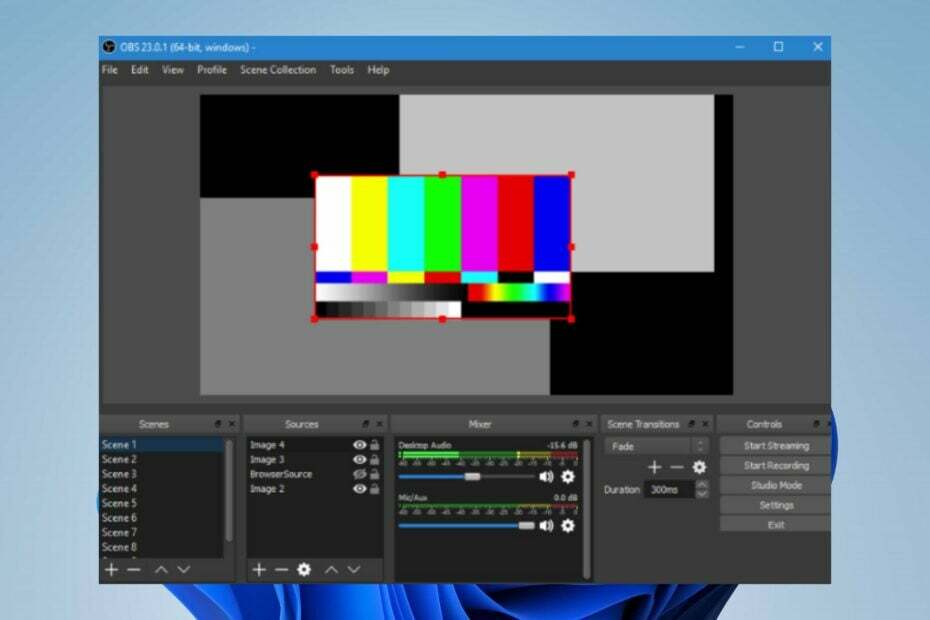
XĮDIEGTI PASPUSTELĖT ATSISIUNČIŲ FAILĄ
Ši programinė įranga ištaisys įprastas kompiuterio klaidas, apsaugos jus nuo failų praradimo, kenkėjiškų programų, aparatinės įrangos gedimų ir optimizuos jūsų kompiuterį maksimaliam našumui. Išspręskite kompiuterio problemas ir pašalinkite virusus dabar atlikdami 3 paprastus veiksmus:
- Atsisiųskite „Restoro PC Repair Tool“. kuri pateikiama kartu su patentuotomis technologijomis (yra patentas čia).
- Spustelėkite Pradėti nuskaitymą Norėdami rasti „Windows“ problemas, kurios gali sukelti kompiuterio problemų.
- Spustelėkite Remontuoti visus Norėdami išspręsti problemas, turinčias įtakos jūsų kompiuterio saugai ir našumui.
- „Restoro“ atsisiuntė 0 skaitytojų šį mėnesį.
Daugelis dalykų gali turėti įtakos OBS veikimui jūsų kompiuteryje, todėl gali kilti sunkumų dėl jo veikimo. Srautininkai skundžiasi, kad OBS srautas nuolat užšąla, kai naudoja jį savo kompiuteriuose.
Be to, vartotojai praneša OBS klientas nuolat stringa naudojimo metu, ypač žaidžiant žaidimus.
Kodėl OBS srautas nuolat užšąla?
Dažnas veiksnys, galintis sukelti problemą, yra tinklo ryšio problemos. Srautiniam perdavimui naudojant OBS reikia stabilaus tinklo, todėl, jei ryšys prastas, galite užstrigti ir vėluoti.
Be to, kiti veiksniai, dėl kurių OBS srautas nuolat užšąla arba vėluoja, yra šie:
- Pasenęs arba sugadintas OBS klientas – Kai jūsų kompiuteryje veikiantis OBS klientas yra pasenęs arba OBS failai sugadinti; tai turės įtakos jo veikimui. Todėl jis neveiks, todėl dažnai atsilieka ir užšąla.
- Trečiųjų šalių programų trukdžiai – OBS programa dėl įvairių priežasčių gali prieštarauti kitoms jūsų kompiuteryje veikiančioms programoms. Tokios programos kaip antivirusinė programinė įranga gali trukdyti OBS sąveikauti su reikalingais kompiuterio komponentais.
- Pasenusios vaizdo plokštės – Srautinis perdavimas naudojant OBS naudoja daug grafikos galimybių, todėl reikia stabilaus ir atnaujintos grafikos tvarkyklės dirbti sklandžiai. Tačiau srautinio perdavimo procesas gali užstrigti arba vėluoti, jei grafikos tvarkyklės yra pasenusios.
Įvairiuose įrenginiuose dažno OBS srauto užšalimo arba vėlavimo priežastys gali skirtis. Tačiau problemą galite išspręsti pašalindami kompiuterio triktis.
Kaip pataisyti OBS srautą, jei jis nuolat užšąla arba vėluoja?
Rekomenduojame atlikti šiuos išankstinius patikrinimus:
- Ištaisykite tinklo perkrovą problemų jūsų kompiuteryje.
- Laikinai išjunkite antivirusinę programinę įrangą savo kompiuteryje.
- Iš naujo paleiskite „Windows“ saugiuoju režimu ir patikrinkite, ar OBS srautas vis dar užstringa ar vėluoja.
Jei užšalimas tęsiasi, išbandykite toliau nurodytus sprendimus.
1. Atnaujinkite savo grafikos tvarkyklę
- Paspauskite Windows + R klavišus, kad paraginti Bėk langas, tipas devmgmt.mscir spustelėkite Gerai atidaryti Įrenginių tvarkytuvė.
- Spustelėkite Ekrano adapteriai, išskleidžiamajame meniu pasirinkite grafikos tvarkyklę ir spustelėkite Atnaujinti tvarkyklę variantas.
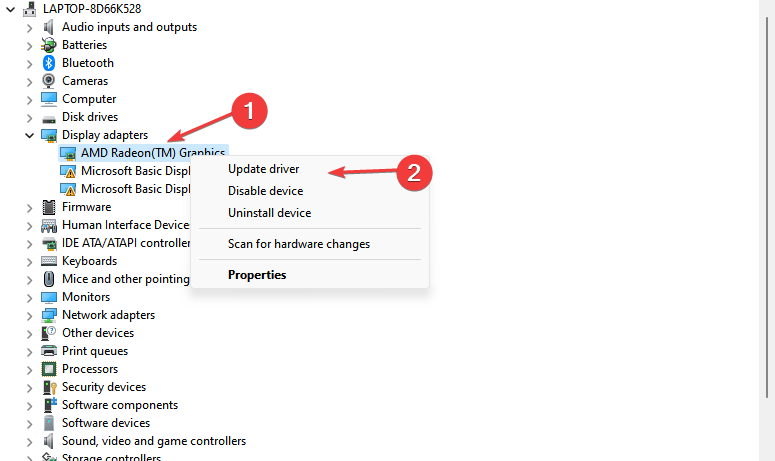
- Pasirinkite Automatiškai ieškoti tvarkyklių.
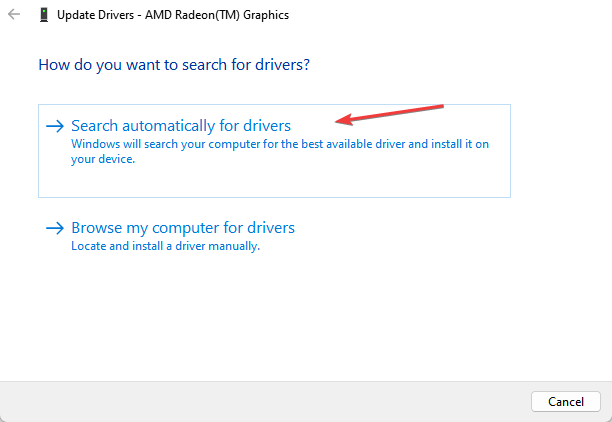
- Iš naujo paleiskite kompiuterį, tada patikrinkite, ar OBS srauto užšalimas ir vėlavimas išlieka.
Skaityti daugiau apie kaip atnaujinti grafikos tvarkykles Windows 11 jei kyla problemų apeidami aukščiau nurodytus veiksmus.
Eksperto patarimas:
REMIAMAS
Kai kurias kompiuterio problemas sunku išspręsti, ypač kai kalbama apie sugadintas saugyklas arba trūkstamus „Windows“ failus. Jei kyla problemų taisant klaidą, jūsų sistema gali būti iš dalies sugedusi.
Rekomenduojame įdiegti „Restoro“ – įrankį, kuris nuskaitys jūsų įrenginį ir nustatys gedimą.
Paspauskite čia atsisiųsti ir pradėti taisyti.
Greitesnė alternatyva yra naudoti specializuotą tvarkyklės naujinimo įrankį. DriverFix yra įrankis, kuris automatiškai suras ir atnaujins pasenusias tvarkykles.

DriverFix
Greitai atnaujinkite savo grafikos tvarkyklę kartu su kitomis pasenusiomis tvarkyklėmis.
2. Paleiskite OBS savo kompiuteryje suderinamumo režimu
- Paspauskite Windows + E atidaryti Failų naršyklė.
- Eikite į OBS diegimo katalogą, dešiniuoju pelės mygtuku spustelėkite vykdomąjį failą, tada pasirinkite Savybės iš išskleidžiamojo meniu.

- Eikite į Suderinamumas skirtuką ir pažymėkite laukelį Paleiskite šią programą suderinamumo režimu, tada pasirinkite savo operacinę sistemą.

- Spustelėkite Paleiskite suderinamumo trikčių šalinimo įrankį virš žymimojo laukelio.
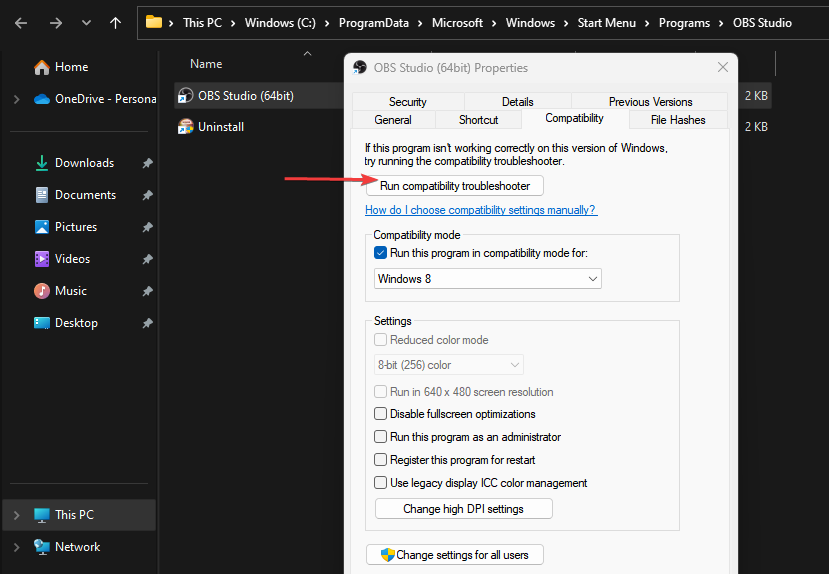
- Spustelėkite Gerai kad išsaugotumėte pakeitimus, tada Taikyti.
OBS kliento paleidimas suderinamumo režimu pašalins visas žaidimo versijos kliūtis ir atnaujinimo klaidas. Be to, trikčių šalinimo įrankis suras ir išspręs OBS suderinamumo problemas.
Jei kyla problemų su „File Explorer“ nerodo failų, patikrinkite mūsų vadovą, ar nėra pataisymų.
- Ar mums tikrai reikia „Xbox“ draugų ir bendruomenės atnaujinimo kanalo?
- UsbHub3.sys Mėlyno ekrano klaida: priežastys ir kaip ją ištaisyti
- Kaip pasiekti ir naudoti „ChatGPT“ Italijoje [Quick Bypass]
- Kaip įjungti žalią ekraną Teams
- „Adobe After Effects“ veikia lėtai? 5 būdai, kaip pagreitinti
3. Įjunkite maršrutizatorių arba modemą
- Palaikykite maršrutizatoriaus maitinimo mygtuką maždaug 10 sekundžių.
- Atjunkite prie maršrutizatoriaus prijungtą eterneto kabelį ir atjunkite maršruto parinktuvą nuo maitinimo šaltinio.

- Palaukite kelias sekundes, tada prijunkite laidus prie maršruto parinktuvo ir prijunkite prie maitinimo šaltinio.
- Paspauskite Galia mygtuką, kad jį įjungtumėte.
Skirtingiems įrenginiams procesas gali skirtis. Tačiau tai padės atnaujinti tinklą, pagreitins jo ryšį ir sprendžiant sukeltas tinklo problemas OBS srautas užšaltų.
4. Sumažinkite GPU suvartojimą OBS
- Dešiniuoju pelės mygtuku spustelėkite Pradėti mygtuką ir paleiskite OBS klientas.
- Eikite į Šaltiniai ekrano apačioje dešiniuoju pelės mygtuku spustelėkite Žaidimo gaudymas parinktį, tada pasirinkite Savybės.
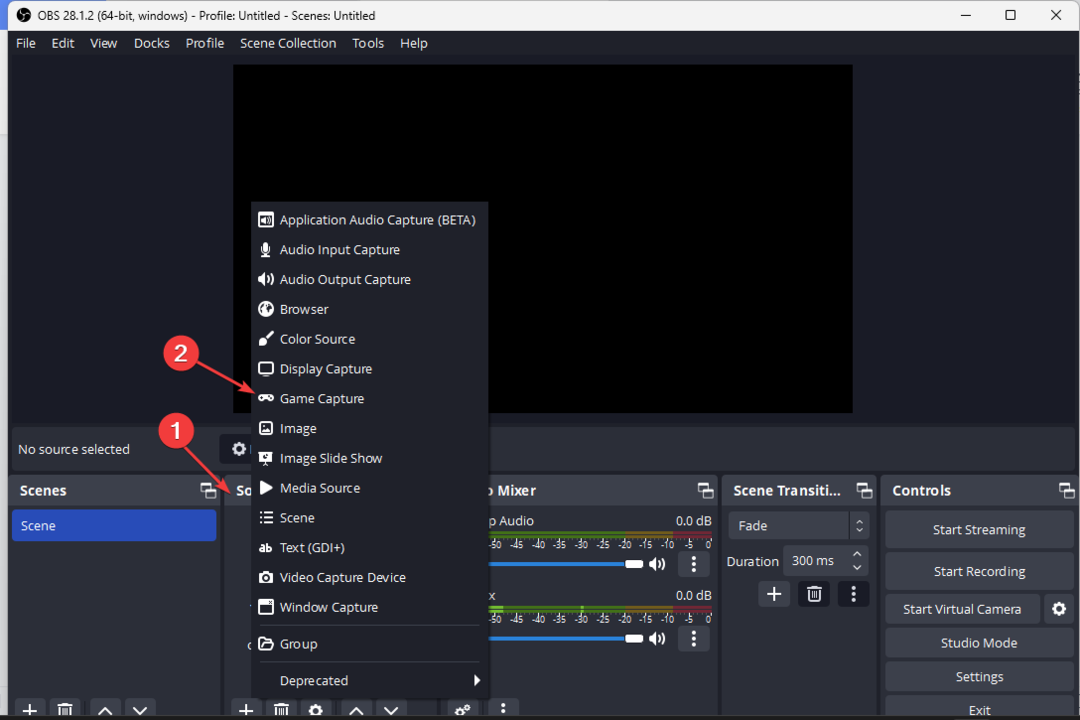
- Pažymėkite langelį Apriboti fiksavimo kadrų dažnį langelį, tada paspauskite Gerai mygtuką, kad išsaugotumėte pakeitimus.
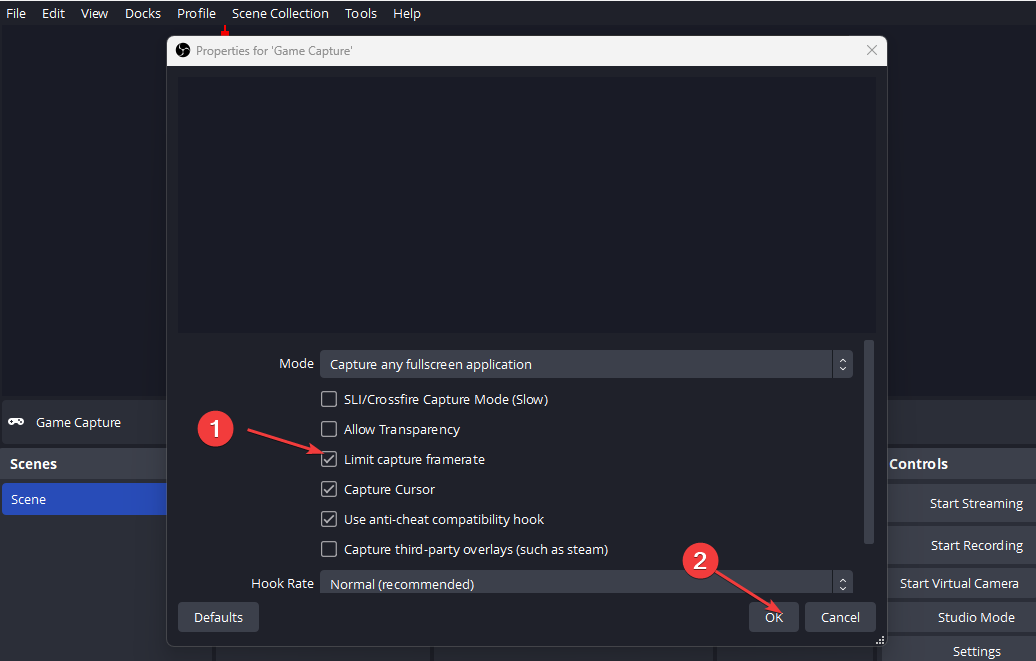
Sumažinus GPU suvartojimą OBS, galima išspręsti vartotojų problemas, su kuriomis susiduria užšalimas ir vėlavimas.
5. Pašalinkite ir iš naujo įdiekite OBS
- Paspauskite Windows + R, kad atidarytumėte dialogo langą Vykdyti, įveskite appwiz.cpl, tada paspauskite Įeikite atidaryti Programų sąrašas.
- Pasirinkite OBS iš programų sąrašo ir spustelėkite Pašalinkite.

- Vykdykite ekrane pateikiamus nurodymus, kad pašalintumėte programą.
- Eikite į oficialus OBS atsisiuntimo puslapis ir įdiegti OBS.
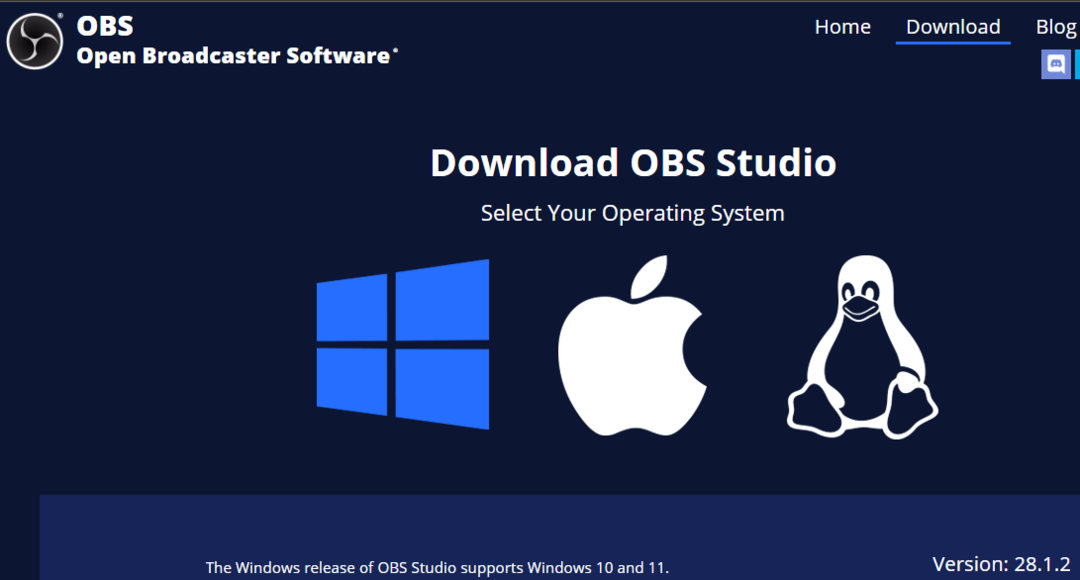
Iš naujo įdiegti OBS klientą yra paskutinė galimybė, kurią rekomenduojame išbandyti, nes tai gali sukelti duomenų praradimą. Nepaisant to, jis išspręs visas OBS problemas ir atnaujins ją į naujausią versiją.
Galiausiai mūsų skaitytojai gali patikrinti mūsų vadovą apie geriausi OBS nustatymai įrašymui kompiuteryje [žemos klasės, vidutinės klasės].
Prašome palikti savo pasiūlymus ar klausimus žemiau esančiame komentarų skyriuje.
Vis dar kyla problemų? Pataisykite juos naudodami šį įrankį:
REMIAMAS
Jei pirmiau pateikti patarimai neišsprendė problemos, jūsų kompiuteryje gali kilti gilesnių „Windows“ problemų. Mes rekomenduojame atsisiunčiant šį kompiuterio taisymo įrankį (TrustPilot.com įvertinta puikiai), kad lengvai juos išspręstumėte. Įdiegę tiesiog spustelėkite Pradėti nuskaitymą mygtuką ir tada paspauskite Remontuoti visus.


